之前启动的小主机计划,经历两周多之后,终于被我拼拼凑凑的给弄好了。上一篇里面提到了用公司蹭回来的CPU+网上买的小主机顺利点亮的过程。这次聊聊是怎么把外设一点点弄齐备的。
先弄个显示器
旧蓝天笔记本上的显示器,是个15寸,1600*900的屏幕。虽然说细腻度啥的跟现在动辄2K的屏幕没法比,但是颜色啥的,其实还不错。之前曾经改装过一个同款显示器了,这次更是轻车熟路。另外因为书桌本身空间不大,书桌的桌面还是箱体形的,没法装那种普通的显示器支架,我只能选择把显示器放在我的洞洞板上,这样的话,显示器本身尺寸也不能太大,15寸算是勉强够用了。
简单说下过程吧,先拆了显示器,拍背面的型号和条码给商家,确认驱动板可用,买驱动板,装上,点亮,看情况自己配壳子或者就直接用。
 这里是笔记本自带的屏线
这里是笔记本自带的屏线拆屏线的时候要注意,接口非常薄,绝缘贴纸很牢固,一定要平着拽,不然很容易把金属卡口弄走形。
 笔记本显示器上会多一些东西
笔记本显示器上会多一些东西和普通显示器不同,笔记本显示器上多了1个摄像头,3个天线。看了一下,有一个接口是闲置的,应该是用来接GPS的,当初买本子的时候,老板送过一个,后来被我拆了。另外两个天线,就是WiFi天线。这些都可以先拆下来。
 自带摄像头感觉以后也有用
自带摄像头感觉以后也有用笔记本的摄像头可以改USB插头的,目前用不上,后面有空了改改玩。
 这次买的驱动板是简单款
这次买的驱动板是简单款下单之后,等了两天驱动板。东西的样子很普通,而且和上次不同,这次买的是带屏线的,就是说显示器上面之前的屏线需要拆掉。
 把板子插上
把板子插上插上驱动板,先试试能不能点亮,所以不贴胶带,这时候要轻拿轻放,插口比较松,很容易掉。
 接主机
接主机板子自带VGA和HDMI的接口,但是没有音频口,功能没有我上一次买的多。另外这个插头,如果是能做成L形,板子会更好放置,现在这样子,明显要占一个小立方体空间。
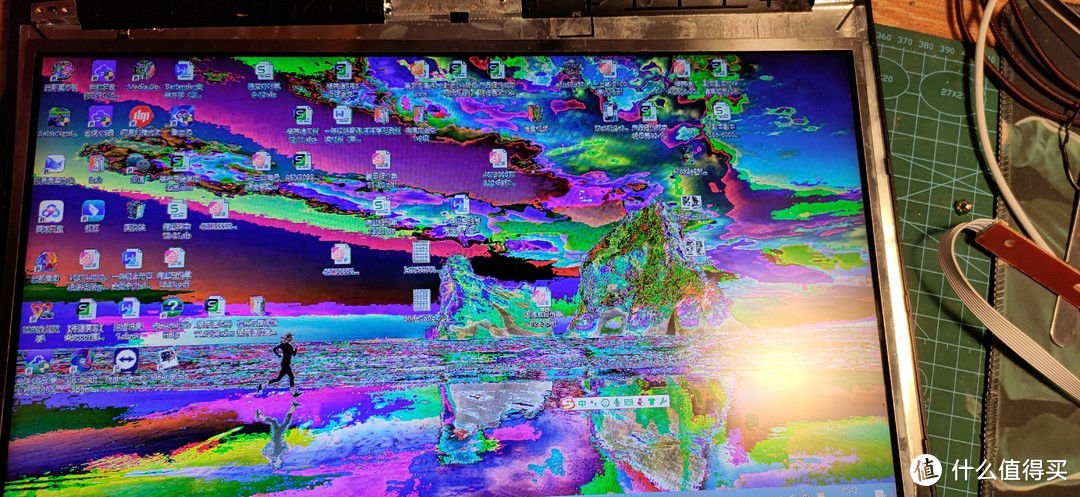 开机直接一个好家伙
开机直接一个好家伙刚开始我还以为是插头松了,反复确认,就是显示不正常,赶紧联系卖家。卖家说是板子要调整一下参数,跟我说了方法,一步步跟着操作。
 进入调试菜单,改
进入调试菜单,改 搞定
搞定至此为止,显示器面板搞定。 不准备多花钱买人家做好的外壳了,直接把笔记本显示器自己的外壳装上,这玩意塑料挺结实,还薄,符合我要求。
 屏线要固定好
屏线要固定好电工胶带固定屏线,装好外壳,开始弄显示器上墙的工作。
装个简易挂架
既然无法安装普通的显示器支架,就在洞洞板上想办法了。网上3块钱买了个建议的挂架,四颗螺丝就能固定,上洞洞板自然不是问题。
 架子不厚,够用了,自重还小
架子不厚,够用了,自重还小 免钉螺丝贴
免钉螺丝贴之前买的螺丝贴派上用场,直接贴在显示器背面。这个尺寸重量的显示器,4个螺丝贴稳如泰山了。
 狭小空间拧螺丝
狭小空间拧螺丝不想把洞洞板拿下来了,之前大妈上薅羊毛买的小磁铁有用了,直接把架子装上,家里螺丝有的是。
 搞定
搞定挂好架子,调整角度,拧紧,桌面顿时空间大了一截。再找了两块亚克力板子,随便切切,弄个小盒子,把驱动板藏进去,外面用黑色电工胶带缠起来,回头塞在显示器后面,直接隐藏。
 按钮板直接打孔拧在显示器正面,难看点,能用
按钮板直接打孔拧在显示器正面,难看点,能用无线网卡的挫败
旧笔记本上有个双频的半高网卡,看了下这个主机,接口位置刚好,简直量身打造。虽然原计划是插网线使用,不过既然有接口,何乐而不为。
 来个天线横飞
来个天线横飞既然显示器里拆出来了天线,就得利用。从主机上把天线走好。有点难看,但是忍了。
 半高卡空间刚好
半高卡空间刚好网卡怼上,接天线。
 天线先放这
天线先放这天线上洞洞板,准备藏到板子后面去,不过先试试效果而已。结果电脑点亮之后,发现根本找不到这个硬件。问了老板,这个主板接口是支持网卡的,这个就尴尬了。不过我突然想到一个问题,联想的主板都是有无线网卡白名单的。。。。我这个网卡明显也不是联想版的。无奈,又花5分钟把东西拆下来。还是插网线吧,反正洞洞板后面一藏,不影响美观。比天线还好看些。
其他外设也得有
笔记本显示器肯定是没有喇叭的,本来想用笔记本里面拆出来的低音炮和喇叭攒个音箱。后来突然想起来,家里还有几个之前老婆公司发的福利小音箱。当时价格还挺贵,曾经是苹果官网的品牌。赶紧翻出来一个两声道的,怼上。
 做工其实挺好
做工其实挺好小音箱内置锂电池,我是直接把充电线插在机箱前置USB上了,音频线插耳机口,一分二。音箱上半部分可以旋转调节高度,不过没感觉出对声音有多大影响。
 体积不大
体积不大音箱体积不大,但是声音还挺大的。而且声音方面居然还挺不错,对电脑来说,足够了。本来我也没准备给这个小主机配一套书架音箱啥的,空间太可贵。
整首歌听听效果:
效果满意
显示器和音箱都有了,直接来个电影试试,NAS里面找个4k的片子放一下。
曾经的热门大片
键盘鼠标比较简单,之前书桌上的红轴键盘,拿去给老妈的新主机用了。网上现买一个吧。要求简单,无线+能换轴+键位齐全点。 价格肯定是便宜点好,最后挑了个HP的。不知道是不是贴牌,到手之后,感觉还不错,线性轴,厂润,手感还行。
 卫星轴的润滑油肉眼可见
卫星轴的润滑油肉眼可见 不小心碰了下卫星轴的润滑油,结果回弹手感明显迟钝了,拔了原配轴,换个硬的黑轴上去调节下回弹
不小心碰了下卫星轴的润滑油,结果回弹手感明显迟钝了,拔了原配轴,换个硬的黑轴上去调节下回弹鼠标就用原来的罗技了,手感不错的,已经换过微动了。这个鼠标快捷键多,当初拿来打山口山和老滚,非常舒服。
 来自京哥的凝视
来自京哥的凝视外设全部齐备之后,收拾书桌,规整空间。虽然洞洞板上占用了一块面积,但是整个桌面之前被旧笔记本占用的空间全部释放。无线键盘也可以在不用的时候挂在洞洞板上,整个人感觉都舒服了。

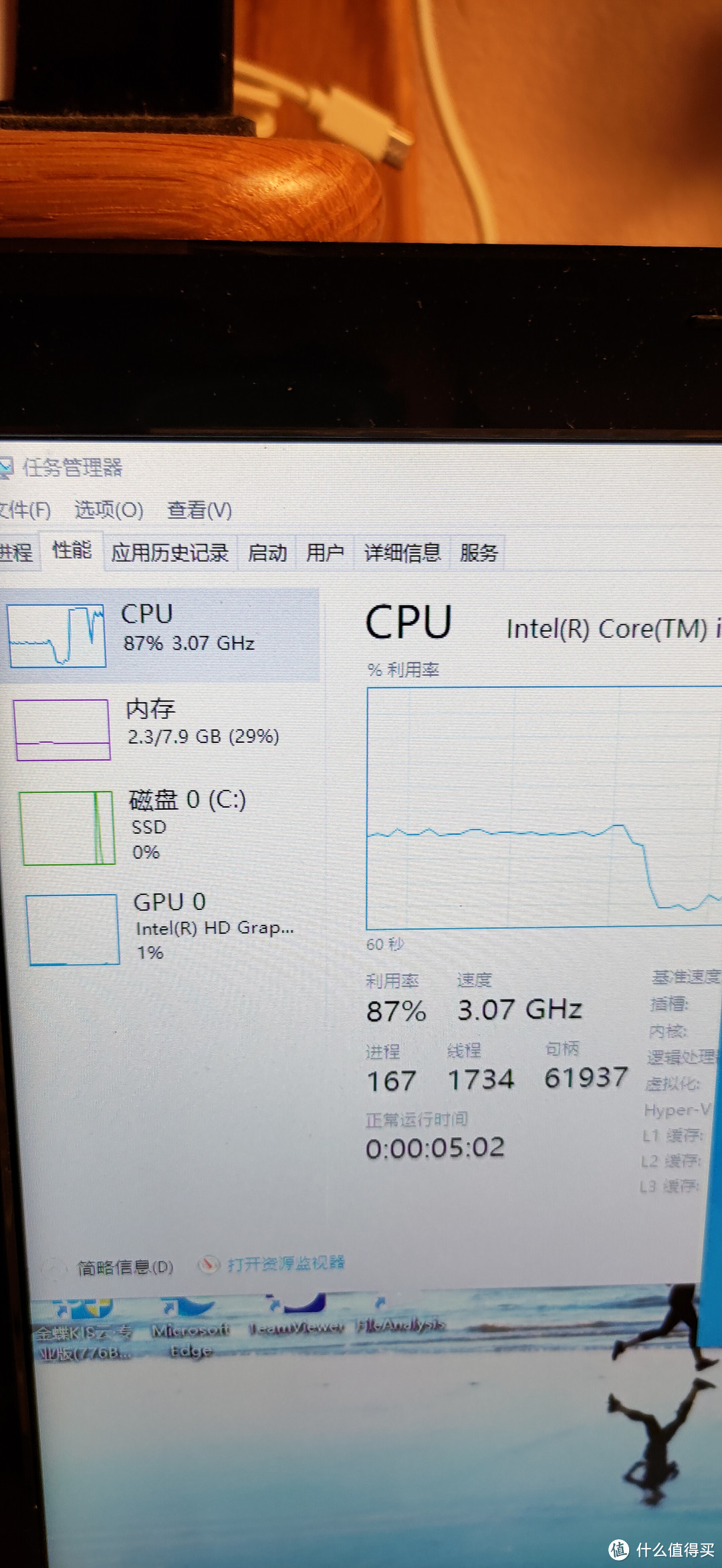
之前一篇文章里,有朋友提醒说这个机器是不是只能用低电压u,所以会导致降频。用撸大师跑了下负载,观察了一下处理器频率,可以跑到基准频率以上,看着应该是没有降频。
后来我还在买东西的时候凑单了一个所谓的品牌内存条(翻新条),凑上去就是12G内存,不过跑分反而低了,不知道是不是双通道问题还是撸大师的问题。不过无所谓了,12G内存配合SSD,轻度办公,下载电影什么的,都没问题。插着网线跑了一下测速,家里500M的电信宽带可以跑满,比wifi靠谱多了。
至此为止,这次的攒垃圾行动圆满结束。最终目标全部达成,并且花费可控。不过这些非常老旧的电子垃圾配件,其实真的没有过于深挖的意义,除非是手头现有的,否则花钱去买,基本真的是花钱买情怀和动手的乐趣了,尤其是有些电子垃圾还被卖出了天价,真的很难理解。希望这台小主机能稳定发光发热,对得起我付出的时间代价就好。另外也在春节来到之前,提前预祝各位花时间看我瞎折腾的值友们新年万事大吉,财源广进。
作者声明本文无利益相关,欢迎值友理性交流,和谐讨论~

